Trois applications de sécurité open-source pour un contrôle total de votre système
Guide complet : Comment installer et configurer trois applications de sécurité open-source pour un contrôle total de votre système
Dans un monde numérique où les menaces évoluent constamment, la sécurité de nos systèmes informatiques n’a jamais été aussi cruciale. Plutôt que de dépendre d’solutions propriétaires coûteuses et souvent intrusives, les applications open-source offrent une alternative transparente et fiable. Ce guide vous accompagnera pas à pas dans l’installation et la configuration de trois outils de sécurité essentiels : ClamAV pour l’analyse antivirus, VeraCrypt pour le chiffrement des données, and Wazuh pour la détection d’intrusions.
Ces solutions cross-platform vous permettront de reprendre le contrôle total de votre sécurité informatique, sans compromis sur la confidentialité ni dépendance envers des tiers. Contrairement aux logiciels commerciaux qui collectent vos données et imposent leurs conditions, ces outils respectent votre vie privée tout en offrant une protection de niveau professionnel.
Matériel et prérequis nécessaires
Avant de commencer l’installation, assurez-vous de disposer des éléments suivants :
- Un ordinateur sous Windows 10/11, macOS ou Linux avec au moins 4 Go de RAM
- 50 Go d’espace disque libre minimum
- Une connexion Internet stable pour les téléchargements
- Droits administrateur sur votre système
- Un logiciel de décompression (7-Zip, WinRAR ou équivalent)
- Environ 2 heures pour l’installation complète et la configuration
- Une clé USB de 8 Go minimum (optionnel, pour les sauvegardes de clés)
Étape 1 : Installation et configuration de ClamAV
Téléchargement et installation de ClamAV
ClamAV représente la solution antivirus open-source de référence, maintenue par l’équipe Talos de Cisco. Contrairement aux antivirus commerciaux, il fonctionne sans télémétrie ni publicité.
- Rendez-vous sur le site officiel clamav.net et téléchargez la version correspondant à votre système d’exploitation
- Pour Windows, choisissez le fichier .msi dans la section “Downloads”
- Exécutez le fichier d’installation en tant qu’administrateur
- Suivez l’assistant d’installation en acceptant les paramètres par défaut
- Une fois l’installation terminée, ouvrez l’invite de commandes en tant qu’administrateur
Configuration initiale et mise à jour des définitions
- Dans l’invite de commandes, naviguez vers le dossier d’installation ClamAV (généralement C:Program FilesClamAV)
- Exécutez la commande : freshclam pour télécharger les dernières définitions de virus
- Patientez pendant le téléchargement (environ 200 Mo de données)
- Créez un script de mise à jour automatique en ouvrant le Bloc-notes
- Saisissez le code suivant :
@echo off
cd “C:Program FilesClamAV”
freshclam
echo Mise à jour terminée
pause
- Enregistrez le fichier sous le nom “update_clamav.bat” sur votre bureau
- Testez votre installation en exécutant : clamscan –version
Utilisation pratique de ClamAV
Pour analyser un dossier spécifique, utilisez la syntaxe suivante dans l’invite de commandes :
clamscan -r -i “C:CheminVersDossier”
L’option -r active l’analyse récursive des sous-dossiers, tandis que -i affiche uniquement les fichiers infectés détectés.
Étape 2 : Installation et configuration de VeraCrypt
Téléchargement et installation de VeraCrypt
VeraCrypt constitue la référence en matière de chiffrement de données, succédant à TrueCrypt avec des algorithmes renforcés et une sécurité accrue.
- Visitez le site officiel veracrypt.fr et téléchargez l’installateur pour votre plateforme
- Vérifiez l’intégrité du fichier téléchargé en comparant son hash SHA-256 avec celui fourni sur le site
- Lancez l’installation en tant qu’administrateur
- Choisissez “Install” lors du premier écran
- Acceptez les termes de la licence et sélectionnez le dossier d’installation
- Laissez cochées toutes les options par défaut, notamment l’association des fichiers .hc
- Cliquez sur “Install” et patientez pendant l’installation
Création d’un volume chiffré
- Lancez VeraCrypt depuis le menu Démarrer
- Cliquez sur “Create Volume” pour ouvrir l’assistant de création
- Sélectionnez “Create an encrypted file container” pour créer un fichier conteneur
- Choisissez “Standard VeraCrypt volume” (recommandé pour les débutants)
- Cliquez sur “Select File” et choisissez l’emplacement et le nom de votre conteneur
- Définissez la taille du volume (commencez par 1 Go pour les tests)
- Sélectionnez l’algorithme de chiffrement AES et la fonction de hachage SHA-512
- Créez un mot de passe robuste d’au moins 20 caractères mélangeant majuscules, minuscules, chiffres et symboles
- Confirmez le mot de passe et cliquez sur “Next”
- Bougez votre souris de manière aléatoire dans la fenêtre pour générer de l’entropie
- Cliquez sur “Format” pour créer le volume
Montage et utilisation du volume chiffré
- Dans l’interface principale de VeraCrypt, sélectionnez une lettre de lecteur disponible
- Cliquez sur “Select File” et choisissez votre fichier conteneur
- Cliquez sur “Mount” et saisissez votre mot de passe
- Le volume apparaît maintenant comme un disque normal dans l’Explorateur Windows
- Copiez vos fichiers sensibles dans ce lecteur
- Une fois terminé, cliquez sur “Dismount” pour fermer le volume en toute sécurité
Étape 3 : Déploiement et configuration de Wazuh
Installation du serveur Wazuh
Wazuh représente l’évolution moderne d’OSSEC, offrant une détection d’intrusions sophistiquée avec une interface graphique intuitive.
- Téléchargez l’installateur Wazuh depuis wazuh.com section “Downloads”
- Pour une installation Windows, choisissez le package MSI
- Exécutez l’installateur en tant qu’administrateur
- Sélectionnez “Manager” pour installer le serveur principal
- Configurez l’adresse IP d’écoute (laissez 0.0.0.0 pour toutes les interfaces)
- Définissez un mot de passe pour l’utilisateur administrateur
- Attendez la fin de l’installation (environ 10 minutes)
Configuration de l’agent Wazuh
- Sur la machine à surveiller, téléchargez l’agent Wazuh
- Pendant l’installation de l’agent, spécifiez l’adresse IP du serveur Wazuh
- Définissez un nom unique pour cet agent (exemple : “PC-Bureau-Principal”)
- Complétez l’installation et redémarrez le service
- Sur le serveur, ouvrez l’interface web via https://adresse-ip:443
- Connectez-vous avec les identifiants créés précédemment
- Naviguez vers “Agents” et vérifiez que votre agent apparaît comme “Active”
Personnalisation des règles de détection
- Dans l’interface Wazuh, accédez à “Management” puis “Rules”
- Créez une nouvelle règle personnalisée en cliquant sur “Add rule”
- Configurez une règle pour détecter les connexions suspectes :
<rule id=”100001″ level=”10″>
<if_group>authentication_success</if_group>
<time>22:00-06:00</time>
<description>Connexion en dehors des heures ouvrables</description>
</rule>
- Sauvegardez la règle et redémarrez le service Wazuh
- Testez la règle en vous connectant en dehors des heures définies
- Vérifiez que l’alerte apparaît dans le tableau de bord
Configuration avancée et optimisation
Intégration des trois outils
Pour maximiser l’efficacité de votre arsenal de sécurité, créez des scripts d’automatisation qui coordonnent l’utilisation de ces outils :
- Programmez ClamAV pour analyser automatiquement les volumes VeraCrypt montés
- Configurez Wazuh pour surveiller les activités de chiffrement/déchiffrement
- Créez des alertes personnalisées pour les événements de sécurité critiques
Maintenance et mises à jour
- Planifiez des mises à jour hebdomadaires pour ClamAV via le Planificateur de tâches Windows
- Vérifiez mensuellement les mises à jour de VeraCrypt sur le site officiel
- Surveillez les logs Wazuh quotidiennement pour détecter les anomalies
- Effectuez des sauvegardes régulières de vos configurations
Dépannage et bonnes pratiques
Problèmes courants et solutions
Si ClamAV ne se met pas à jour : Vérifiez votre connexion Internet et les paramètres de pare-feu. Le port 53 (DNS) doit être ouvert.
Si VeraCrypt est lent : Désactivez l’indexation Windows sur les volumes chiffrés et vérifiez que l’accélération matérielle AES est activée dans le BIOS.
Si Wazuh ne reçoit pas d’événements : Contrôlez que les ports 1514 et 1515 sont ouverts dans le pare-feu et que l’agent communique correctement avec le serveur.
Recommandations de sécurité
- Utilisez des mots de passe uniques et complexes pour chaque outil
- Activez l’authentification à deux facteurs quand elle est disponible
- Conservez des sauvegardes de vos clés et configurations dans un lieu sûr
- Documentez vos procédures pour faciliter la maintenance future
- Testez régulièrement vos systèmes de sauvegarde et de récupération
Conclusion
L’implémentation de ces trois outils open-source vous offre désormais un contrôle total sur la sécurité de votre système informatique. ClamAV assure une protection antivirus transparente sans télémétrie intrusive, VeraCrypt protège vos données sensibles avec un chiffrement de niveau militaire, et Wazuh surveille en temps réel les activités suspectes sur votre réseau.
Cette approche open-source présente l’avantage considérable de vous affranchir des licences coûteuses et des pratiques douteuses de certains éditeurs commerciaux. Vous maîtrisez entièrement votre infrastructure de sécurité, sans dépendance externe ni compromis sur la confidentialité.
La mise en place initiale demande certes un investissement en temps et en apprentissage, mais les bénéfices à long terme sont substantiels : sécurité renforcée, coûts maîtrisés, et surtout, la certitude que vos données restent sous votre contrôle exclusif. Dans un contexte où la cybersécurité devient un enjeu majeur pour tous, ces outils constituent un rempart fiable et évolutif contre les menaces actuelles et futures.

Rédactrice spécialisée en édition de site. Formation de journaliste et passionnée par les nouvelles technologies, l’intelligence artificielle et la rédaction web.
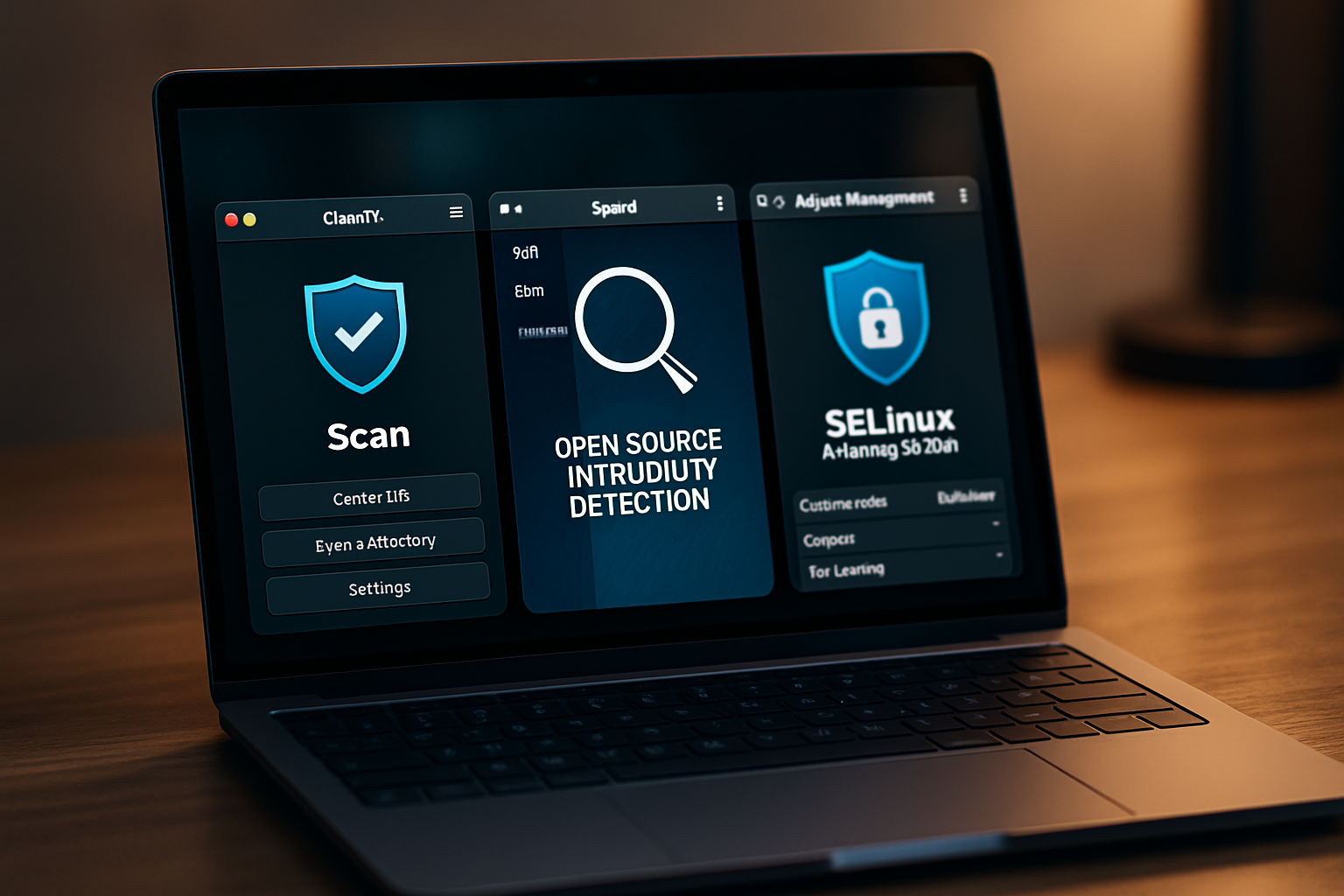

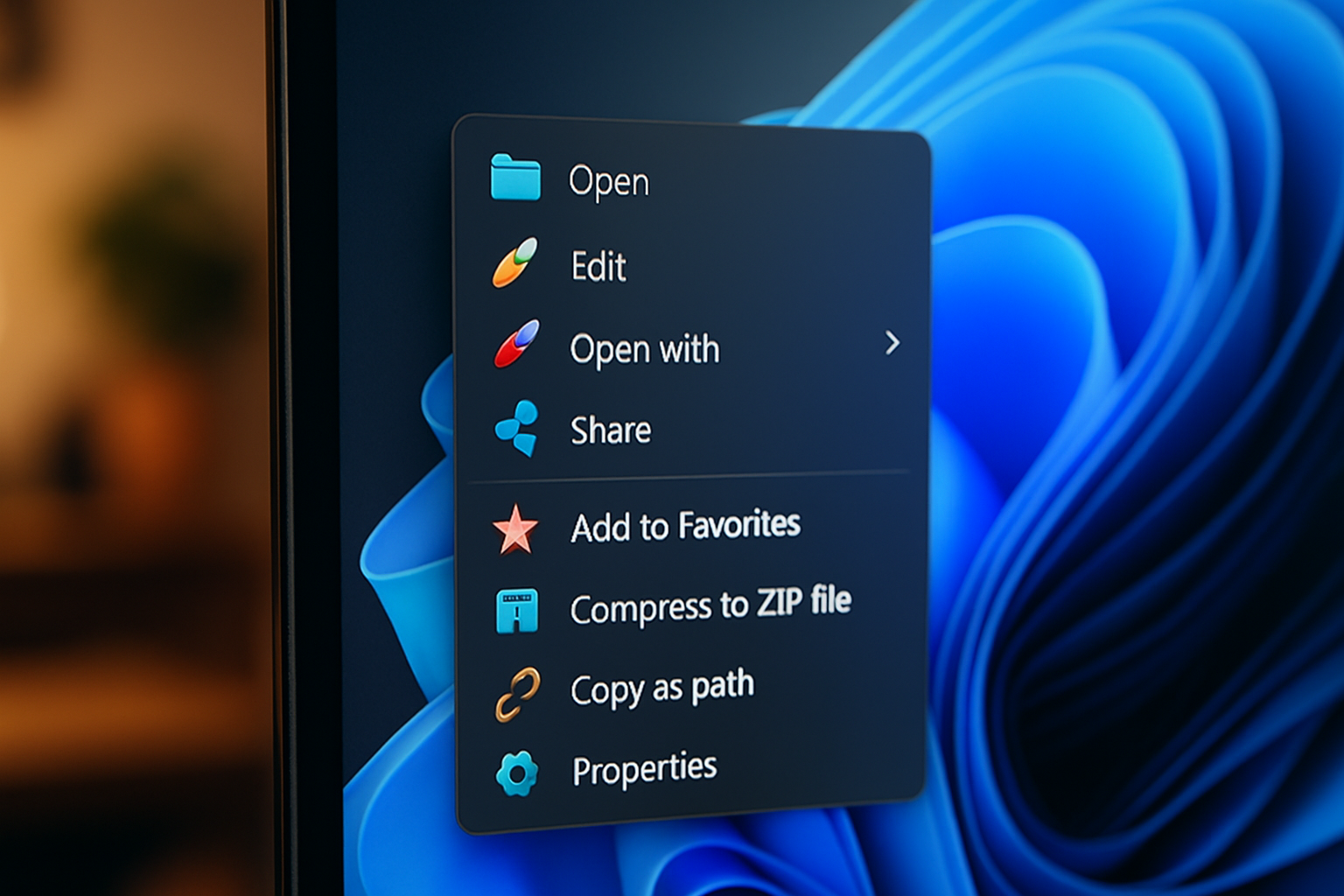

Laisser un commentaire